বিগত বছরগুলির জন্য, মোবাইল প্রযুক্তিতে একটি সাধারণ প্রবণতাটি তারেরমুক্ত হওয়া। আমাদের অ্যান্ড্রয়েড ফোনগুলি ক্লাউড ব্যবহার করে ফাইলগুলি প্রেরণ এবং আনতে সক্ষম, ওয়াই-ফাইয়ের মাধ্যমে ইন্টারনেটের সাথে সংযোগ স্থাপন, তারের প্রয়োজন ছাড়াই আমাদের হেডসেটগুলিতে বীম অডিও সামগ্রী এবং এমনকি ওয়্যারলেস চার্জ করতে সক্ষম।
এমনকি যদি প্রায় সমস্ত অ্যান্ড্রয়েড মডেলগুলি পিসির সাথে ওয়্যারলেসভাবে সংযোগ করতে পুরোপুরি সক্ষম হয় তবে আমাদের বেশিরভাগ এখনও ফাইলগুলি স্থানান্তর করার চেষ্টা করার সময় তাদের পিসিতে পুরানো ফ্যাশন পদ্ধতিতে প্লাগ করতে পছন্দ করে। ক্লাসিক পদ্ধতির সাথে যাওয়ার সুবিধা রয়েছে - স্থানান্তর গতিটি সাধারণত দ্রুত হয় এবং তাত্ত্বিকভাবে সংযোগটি আরও নির্ভরযোগ্য।
দুর্ভাগ্যক্রমে, বাস্তবে, জিনিসগুলি সর্বদা তাদের মতো কাজ করে না এবং আপনার পিসি দ্বারা আপনার মোবাইল ডিভাইসটি সনাক্ত নাও হতে পারে।
আদর্শভাবে, আপনি যখন নিজের অ্যান্ড্রয়েড ডিভাইসটিকে একটি পিসির সাথে সংযুক্ত করেন, উইন্ডোজ তত্ক্ষণাত এটিকে একটি হিসাবে বিবেচনা করবে এমটিপি (মিডিয়া ট্রান্সফার প্রোটোকল) সংযোগ স্থাপন করুন এবং প্রয়োজনীয় ড্রাইভারগুলি ইনস্টল করুন যাতে এটি ভিতরে দেখায় ফাইল এক্সপ্লোরার ।
আপনি যদি নিজের ডিভাইসটি রুট করেন, তবে এটির জন্য একটি এমুলেটর হিসাবে ব্যবহার করেছেন অ্যান্ড্রয়েড স্টুডিও / ইক্লিপস প্রকল্প বা এটিতে একটি নতুন রম ইনস্টল করেছেন, সম্ভাবনা রয়েছে আপনি কী ইনস্টল করেছেন এডিবি ড্রাইভার (অ্যান্ড্রয়েড ডিবাগ ব্রিজ) । এটি আপনার পিসিকে আপনার ডিভাইসে কমান্ডগুলি প্রেরণের অনুমতি দেবে তবে স্ট্যান্ডার্ডের সাথে হস্তক্ষেপ করার অভ্যাস রয়েছে এমটিপি সেটিংস , যা আপনার ডিভাইসটি প্রদর্শিত হওয়া বন্ধ করবে আমার কম্পিউটার ।
তবে মনে রাখবেন যে আপনার ফোনটি পিসিতে দেখাতে বাধা দেওয়ার জন্য এডিবি ড্রাইভার কেবল দায়বদ্ধ নয়। এই সমস্যার অসংখ্য সম্ভাব্য কারণ রয়েছে এবং এটি এমন ডিভাইসে প্রদর্শিত হতে পারে যা কখনই ব্যবহার করে নি এডিবি ড্রাইভার ।
এটি মাথায় রেখে, আমরা এমন একটি পদ্ধতির সংগ্রহ তৈরি করেছি যা আপনার ফোনটিকে উপস্থিত করে তুলবে ফাইল এক্সপ্লোরার আবার। যেহেতু গাইডের মধ্যে অনেকগুলি সমস্যার সমাধান রয়েছে, আমরা আপনাকে প্রথম সম্ভাব্য ফিক্স দিয়ে শুরু করতে এবং আপনার পক্ষে কাজ করে এমন কোনও পদ্ধতি খুঁজে না পাওয়া পর্যন্ত নীচে নেমে আসতে বলি।
পদ্ধতি 1: উভয় ডিভাইস পুনরায় আরম্ভ এবং অন্য একটি বন্দর ব্যবহার
আপনি যদি আপনার অ্যান্ড্রয়েড ডিভাইসটি সংযুক্ত করেন এবং কিছু না ঘটে তবে এটি প্রথম ক্রিয়াকলাপ হওয়া উচিত। ইউএসবি পোর্টগুলি সহজেই ত্রুটিযুক্ত হয়ে উঠতে পারে, তাই প্রথমে স্পষ্টতাকে প্রথমে অস্বীকার করা ভাল। আপনার যা করা দরকার তা এখানে:
- তারের সংযোগ বিচ্ছিন্ন করুন এবং উভয় ডিভাইস পুনরায় চালু করুন।
- দু'জনে পুরোপুরি পুনরায় চালু হয়ে গেলে কেবলটি আবার সংযুক্ত করুন তবে এবার নিশ্চিত করুন যে আপনি কোনও ভিন্ন ইউএসবি ব্যবহার করছেন।
পদ্ধতি 2: একটি ভিন্ন ইউএসবি কেবল ব্যবহার করুন
এখন আসুন একটি ত্রুটিযুক্ত ইউএসবি তারের সম্ভাবনা বাতিল করে দিন। ইউএসবি কেবলগুলি সর্বদা সম্পূর্ণরূপে ভেঙে যায় না, এ কারণেই এগুলিকে সমস্যা হিসাবে সনাক্ত করা সাধারণত কঠিন।
আপনি যদি মাইক্রো-ইউএসবি পোর্টের অভ্যন্তরে ঘনিষ্ঠভাবে তাকান, আপনি কয়েকটি সোনার সংযোগকারী দেখতে পাবেন। এগুলি চার্জিংয়ের উদ্দেশ্যে ব্যবহৃত হয় তবে যখন কোনও অন্য ডিভাইসে সংযুক্ত থাকে তখন তথ্য স্থানান্তরকে সহজ করে দেয়। এক বা দু'জনের পক্ষে অবস্থান পরিবর্তন করা বা তারের কাজ বন্ধ করার জন্য বিরতি দেওয়া যথেষ্ট। সম্ভাবনা হ'ল এটি চার্জ করা অবিরত থাকবে তবে কোনও ফাইল স্থানান্তর সমর্থন করার মতো পর্যাপ্ত কার্যকারিতা নেই। আপনার যা করা দরকার তা এখানে:
- আপনার ফোনটি একটি ভিন্ন তারের সাথে সংযুক্ত করুন এবং এটি ভিতরে প্রদর্শিত হচ্ছে কিনা তা দেখুন আমার কম্পিউটার ।
- যদি এটি দেখায় তবে আপনার সমস্যা সমাধান হয়ে গেছে। যদি এটি প্রদর্শিত না হচ্ছে, ইউএসবি পোর্টটি পরিবর্তন করুন এবং উইন্ডোজ সাউন্ডের জন্য ঘনিষ্ঠভাবে শুনুন যা নতুন সংযুক্ত ডিভাইসগুলিকে সংকেত দেয়।
- আপনি যদি শব্দটি শোনেন, সম্ভবত আপনার কাছে কোনও হার্ডওয়ার সমস্যা নেই এবং আপনি ড্রাইভার সমস্যার সাথে মোকাবিলা করছেন।
পদ্ধতি 3: মাইক্রো-ইউএসবি পোর্ট পরিষ্কার করা
আসুন নিশ্চিত হয়ে নিন যে এমন কোনও বিদেশী অবজেক্ট নেই যা মাইক্রো-ইউএসবি পোর্টকে ব্লক করছে, ফাইল স্থানান্তর ঘটতে বাধা দিচ্ছে। আপনি যদি নিজের ফোনটি খুব বেশি পকেটে বহন করতে ব্যবহার করেন তবে মাইক্রো-ইউএসবি পোর্টটি লিঙ্ক জমে ভুগতে পারে। এটি বিদ্যুতের স্থানান্তরকে বাধাগ্রস্ত করতে পারে এবং আপনার স্মার্টফোনটিকে ডেটা বিনিময় করতে বাধা দিতে পারে। আপনার যা করা দরকার তা এখানে:
- মাইক্রো-ইউএসবি পোর্টের অভ্যন্তরে একবার দেখার জন্য একটি ফ্ল্যাশলাইট ব্যবহার করুন এবং এমন কিছু পাওয়া যাবে না যা দেখুন spot
বিঃদ্রঃ: আপনি যদি এমন কিছু দেখতে পান যা সেখানে না থাকা উচিত, পরবর্তী পদক্ষেপগুলি নিয়ে এগিয়ে যান। বন্দরটি পরিষ্কার থাকলে শুরু করুন পদ্ধতি 4 । - আপনার ডিভাইসটি চালিত হয়েছে কিনা তা নিশ্চিত করুন এবং বন্দরের বাইরে কোনও লিঙ্ক টেনে আনার জন্য একটি ছোট জোড়া ট্যুইজার, একটি সুই বা টুথপিক ব্যবহার করুন।

- অ্যালকোহল ঘষতে একটি ছোট সুতির সোয়াব ডুবিয়ে রাখুন, এটি চার্জিং বন্দরে andোকান এবং এটিকে ঘোরান যাতে আপনি অবশিষ্ট কোনও ময়লা বেরিয়ে আসেন।
- আবার শক্তি প্রয়োগ করার চেষ্টা করার আগে এটি কমপক্ষে 2 ঘন্টা ধরে শুকিয়ে দিন।
আপনি যদি উপরে সমস্যা সমাধানের গাইডগুলি চালিয়ে যান তবে আমরা বেশিরভাগ হার্ডওয়্যার সম্পর্কিত সমস্যাগুলি সফলভাবে সরিয়ে দিয়েছি। এখন আসুন সম্ভাব্য সফ্টওয়্যার সমস্যাগুলি মোকাবেলা শুরু করি।
পদ্ধতি 4: স্টোরেজ হিসাবে সংযুক্ত
যদি আপনার ডিভাইসটি প্রদর্শিত না হয় আমার কম্পিউটার , আপনি ভুল সংযোগ মোড ব্যবহার করা হতে পারে। অ্যান্ড্রয়েড অন্যান্য ডিভাইসের সাথে সংযোগ স্থাপনের জন্য বেশ কয়েকটি বিভিন্ন পদ্ধতি জানে - কেবল চার্জিং, এমটিপি, পিটিপি এবং এমআইডিআই অন্যদের মধ্যে। আমাদের উদ্দেশ্যে, আমাদের একটি এমটিপি সংযোগ ব্যবহার করা দরকার। আপনার যা করা দরকার তা এখানে:
- আপনার পিসিতে আপনার ডিভাইসটি প্লাগ করুন।
- আপনার ফোনে, বিজ্ঞপ্তি উইন্ডোগুলি নীচে টানুন এবং এমটিপি নির্বাচন নির্বাচন করুন। প্রস্তুতকারকের উপর নির্ভর করে এই বিকল্পটির বিভিন্ন নাম থাকতে পারে ফাইল স্থানান্তর করুন বা ডিভাইস ফাইল ম্যানেজার ।
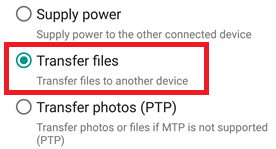
পদ্ধতি 5: এমটিপি ড্রাইভার আপডেট করা হচ্ছে
উপরের পদ্ধতিগুলি যদি কাজ না করে, তবে আপনি কোনও ড্রাইভার সমস্যার সাথে লেনদেন করছেন কিনা তা দেখতে দিন। আমরা নিশ্চিত করেই শুরু করব যে আপনার পিসি আপনার অ্যান্ড্রয়েডকে এমটিপি ডিভাইস হিসাবে দেখছে।
খোলা কন্ট্রোল প্যানেল এবং যাও যন্ত্র ও প্রিন্টার. আপনি যদি আপনার অ্যান্ড্রয়েড ডিভাইসের নাম সনাক্ত করতে পরিচালনা করেন তবে এমটিপি সংযোগটি সঠিকভাবে কাজ করছে। যদি আপনার ডিভাইসটির নাম দেওয়া হয় এমটিপি বা অনির্ধারিত , আপনাকে কিছু ড্রাইভার আপডেট করতে হবে।

ভাগ্যক্রমে, আপনি সহজেই কিছু সেটিংস এর মধ্যে টুইট করে এটি ঠিক করতে পারেন ডিভাইস ম্যানেজার । এখানে কীভাবে:
- আমার কম্পিউটারে রাইট ক্লিক করুন এবং ক্লিক করুন ডিভাইস ম্যানেজার (পরিচালনা করুন) উইন্ডোজ 10 এ ) ।
- এখন প্রসারিত করুন পোর্টেবল ডিভাইস এবং আপনার ডিভাইসটি সেখানে অবস্থিত কিনা তা দেখুন। যদি এটিতে আপনার ডিভাইসের আসল নাম না থাকে বা এটির একটি হলুদ বিস্মৃতি চিহ্ন থাকে তবে এটিতে ডান-ক্লিক করুন এবং টিপুন ড্রাইভার আপডেট করুন ।
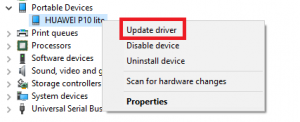
বিঃদ্রঃ: যদি পোর্টেবল ডিভাইস ট্যাব উপলভ্য না থাকে তবে “সহ একটি এন্ট্রি সন্ধান করুন এডিবি ' নামে. - দ্য ড্রাইভার আপডেট করুন উইন্ডো আপনাকে এখন স্বয়ংক্রিয়ভাবে ড্রাইভারের জন্য অনুসন্ধান করতে বা এটির জন্য আপনার কম্পিউটারটিকে ম্যানুয়ালি ব্রাউজ করতে বলবে। পরেরটি বেছে নিন।
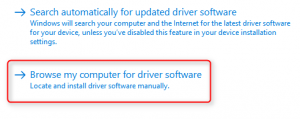
- আপনাকে একটি অবস্থান বাক্সের সাথে উপস্থাপন করা হবে তবে আপনাকে 'এ ক্লিক করতে হবে' আমার কম্পিউটারে ডিভাইস ড্রাইভারদের একটি তালিকা থেকে আমাকে বেছে নিতে দিন ”।

- নির্বাচন করুন অ্যান্ড্রয়েড ডিভাইস হার্ডওয়্যার ধরণের দীর্ঘ তালিকা থেকে।
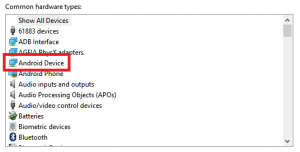
- ক্লিক করুন এমটিপি ইউএসবি ডিভাইস এটি হাইলাইট করতে এবং তারপরে ক্লিক করুন পরবর্তী ।

The. পুরানো ড্রাইভারটিকে নতুন করে প্রতিস্থাপন করা উচিত। প্রক্রিয়া শেষ না হওয়া পর্যন্ত অপেক্ষা করুন। আপনার অ্যান্ড্রয়েড ডিভাইসটি এখন একটি মাল্টিমিডিয়া ডিভাইস হিসাবে দেখা উচিত নথি ব্যবস্থাপক ।
পদ্ধতি 6: অ্যান্ড্রয়েড ড্রাইভারগুলি পুনরায় ইনস্টল করা
আমরা এখানে থাকাকালীন আপনার পিসিতে সর্বশেষতম অ্যান্ড্রয়েড ড্রাইভার ইনস্টল রয়েছে তা নিশ্চিত হয়ে যাক। আপনার চালকরা ঠিকমতো ইনস্টল না করে থাকতে পারে বা অন্যান্য পরিষেবাদি যেমন এডিবিতে হস্তক্ষেপ না করার সামান্য সুযোগও রয়েছে। অ্যান্ড্রয়েড ড্রাইভারগুলি কীভাবে পুনরায় ইনস্টল করবেন তা এখানে:
- আপনার অ্যান্ড্রয়েডটিকে পিসিতে সংযুক্ত করুন এবং এতে ফিরে যান ডিভাইস ম্যানেজার ।
- আপনার ডিভাইসের নামটি নীচে সন্ধান করুন পোর্টেবল ডিভাইস । আপনি যদি এই এন্ট্রিটি না দেখেন তবে নীচে দেখুন অন্যান্য ডিভাইস ।
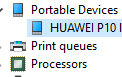
- ডিভাইসে রাইট ক্লিক করুন এবং ক্লিক করুন আনইনস্টল করুন ।
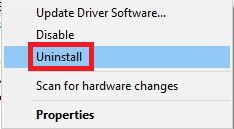
- আপনার ডিভাইস তালিকা থেকে অদৃশ্য হওয়ার পরে, তারটি সংযোগ বিচ্ছিন্ন করুন।
- এটি আবার সংযুক্ত করুন এবং অ্যান্ড্রয়েড ড্রাইভারগুলি পুনরায় ইনস্টল করার জন্য উইন্ডোজ 10 এর জন্য অপেক্ষা করুন।
- আপনার ডিভাইসটি ভিতরে উপস্থিত হয়েছে কিনা তা দেখার জন্য অপেক্ষা করুন আমার কম্পিউটার ।
পদ্ধতি 7: মিডিয়া ফিচার প্যাকটি ডাউনলোড করুন (কেবল উইন্ডোজ 10)
যদি এমটিপি ড্রাইভার আপডেট করে এবং অ্যান্ড্রয়েড ড্রাইভারটি কৌশলটি না করে তবে সম্ভবত অন্য কোনও ড্রাইভারই অপরাধী। আমি উপরে যেমনটি বলেছি, আপনার অ্যান্ড্রয়েড ডিভাইসটি আপনার পিসিতে ডেটা স্থানান্তর করার জন্য একটি এমটিপি প্রোটোকল ব্যবহার করে। উইন্ডোজ মিডিয়া প্লেয়ার, উইন্ডোজ 10 এর সাথে এমটিপি স্থানান্তরের সাধারণ প্রক্রিয়া রয়েছে
এমটিপি স্থানান্তর সহ সাধারণ প্রক্রিয়া রয়েছে উইন্ডোজ মিডিয়া প্লেয়ার এবং উইন্ডোজ 10 সংস্করণের কয়েকটি সংস্করণে মিডিয়া প্লেয়ার ডিফল্টরূপে ইনস্টল করা থাকে না। এই ক্ষেত্রে, এমটিপি প্রোটোকলের মতো সম্পর্কিত প্রযুক্তিগুলি তাদের কাজ করবে না।
ভাগ্যক্রমে, উইন্ডোজ 10 এর এন এবং কেএন সংস্করণগুলির জন্য মিডিয়া ফিচার প্যাকটি ইনস্টল করে এটি ঠিক করা যেতে পারে। এখান থেকে এটি ডাউনলোড করুন এখানে ।

পদ্ধতি 8: একটি USB ভর স্টোরেজ হিসাবে সংযুক্ত ing
অ্যান্ড্রয়েডের কয়েকটি সংস্করণ (বিশেষত পুরানো সংস্করণ) আপনাকে একটি ইউএসবি মাস স্টোরেজ ডিভাইস হিসাবে সংযুক্ত করতে দেয়। ইউএসবি মাস স্টোরেজ এমটিপি সংযোগের মতো একই ড্রাইভার ব্যবহার করে না। এটি কোনও বাহ্যিক এসডি কার্ড বা আপনার পিসিতে ফ্ল্যাশ ড্রাইভ সংযোগ করার অনুরূপ। আপনার ডিভাইসটিকে অ্যান্ড্রয়েড হিসাবে স্বীকৃতি দেওয়ার পরিবর্তে, আপনার পিসি এটিকে ভর স্টোরেজ ভলিউমের মতো আচরণ করবে এবং সেই অনুযায়ী এটি মাউন্ট করবে।
অবশ্যই, আপনি আপনার স্মার্টফোনের পিসি স্যুটটিতে সংযুক্ত হওয়ার মতো জিনিসগুলি করতে সক্ষম হবেন না, তবে অন্তত আপনি ফাইলগুলি পিছনে পিছনে সরিয়ে নিতে সক্ষম হবেন। এখানে কীভাবে:
- যাও সেটিংস> আরও সেটিংস ।
- টোকা মারুন ইউএসবি ইউটিলিটিস এবং তারপর পিসিতে স্টোরেজ সংযুক্ত করুন ।
- টোকা মারুন পিসিতে স্টোরেজ সংযুক্ত করুন এবং তারপর ইউএসবি স্টোরেজ চালু করুন।
- এটি প্রয়োজনীয় ড্রাইভারগুলি ইনস্টল না করা পর্যন্ত অপেক্ষা করুন।
- আপনার পিসিতে, খুলুন আমার কম্পিউটার এবং দেখুন আপনার অ্যান্ড্রয়েড একটি উইন্ডোজ ভলিউম হিসাবে উপস্থিত হয় কিনা।
পদ্ধতি 9: ইউএসবি ডিবাগিং সক্ষম করা
ইউএসবি ডিবাগিং এমন উন্নত ব্যবহারকারীদের জন্য যা প্রকৃত ডিভাইসে অ্যাপ্লিকেশনগুলি পরীক্ষা করে এবং ছড়িয়ে দেয় for তবে যেহেতু এটি উন্নত সুবিধাগুলি নিয়ে কাজ করে, এটি কেবল আপনার সমস্যার সমাধান করতে পারে। আপনার যা করা দরকার তা এখানে:
- যাও সেটিংস এবং নীচে স্ক্রোল সম্পর্কিত বা দূরালাপন সম্পর্কে প্রবেশ
- টিপুন বিল্ড নম্বর সাতবার.
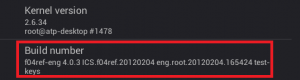
- এখন আপনি কল করা একটি নতুন এন্ট্রি দেখতে সক্ষম হওয়া উচিত ডেভেলপার বিকল্প ।
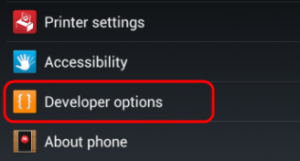
- টোকা মারুন বিকাশকারী বিকল্পসমূহ এবং ট্যাপ করুন ইউএসবি ডিবাগিং এটি সক্ষম করতে।
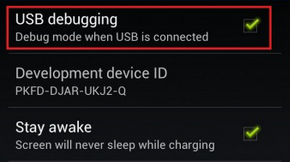
- আপনার ডিভাইসটি প্লাগ ইন করুন এবং জিজ্ঞাসা করা বার্তার সাথে সম্মত হন ইউএসবি ডিবাগ করার অনুমতি দিন আপনার ফোনে.

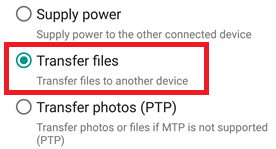
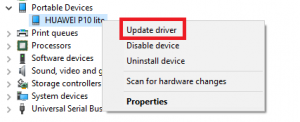
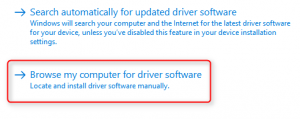

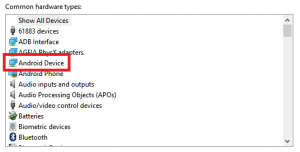
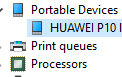
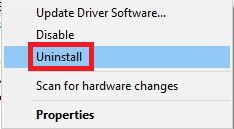
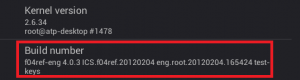
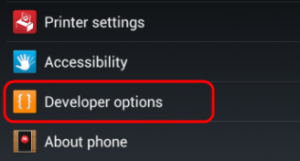
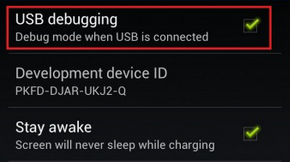






















![[ফিক্স] শেয়ারপয়েন্ট পুরো ওয়ার্ড ডকুমেন্ট দেখাচ্ছে না](https://jf-balio.pt/img/how-tos/92/sharepoint-not-showing-whole-word-document.jpg)
